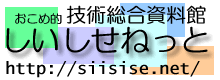
インストール系はパッケージ管理が充実しているのでほかにすることあるかな
めにう
古いPCがあればそれに、なければRaspberryPi などにLinuxを入れて遊ぶことができます。
などがあるようです。CPUはIntel/AMDなどに限らずArm系RISC系など大抵なんでも使えます。
デスクトップ用途で使用するのかサーバ用途で使用するのか、IO系で使用するのか、いろいろ選択肢はあります。
今回はサーバ用途でRaspberryPi 本体とmicroSDカードを用意してみます。あとは電源とWi-Fiがあればなんとかなります。
RaspberryPi はCPUはやや遅めですが、サーバ用途などにはあまり困らないかなと思います。
などがあります。B系が主要モデル、A系がやや小型? Zero系が小さい低スペック版。入門機はスペック高め、今なら64bit系(Zero, Zero Wは32bitなのでそれ以外)がおすすめですが用途によっては32bitを選ぶのもありです。Wi-Fi付きモデルが手軽なのでZeroは避けておきます。日本で技適通過しているものを選びます。
32bit機は最新のArm対応コードが動かないためJavaは8までしか使えないなど若干の違いがあります。
Picoは別系でLinuxは無理そうです。
RaspberryPi OSのインストールからはじめてみたりします。RaspberryPi のサイトは comとorgがありますが、OSなどはcom側にあります。
Windowsなどにimagerを入れて、microSDカードに書き込みます。
64bit対応機は64bit版、デスクトップ版が必要なければLiteでいいですね。
古い版との違いはpiユーザがなくなったことかな。自分のアカウントをあらかじめ設定しておくことができます。
ssh、Wi-Fi、地域、キーボードの種類などをあらかじめ設定します。ssh鍵の指定方法は説明みないとわからない…。
そのままSDカードに書き込めばRaspberryPiに入れて起動するだけです。しばらく初期設定が走ったあと、ログインできるようになります。
デフォルトコンソール画面は自動ログインの設定になっています。
sshでは設定したアカウント、パスワードを使います。
rootにはパスワードが設定されていないのでsudo などを使います。
apt-get update apt-get upgradeなどすれば最新状態になります。
raspi-config でRaspberryPi 用の設定もできます。言語設定をja_JP.UTF-8ぐらいにすれば日本語っぽくなるはず。
Java, Rust などが使えるかもしれません
RaspberryPi Zero Wなどでは32bit版のJavaは8までなので apt-get install openjdk-8-jdk などでインストールします。デフォルトで他の環境を入れるとOpenJDK11ぐらいが入ってしまうので先に入れておくことが必要です。
java -version で使えることを確認します
[しいしせねっと]